W-Okada Voice Changer 介绍
W-Okada Voice Changer 是一款创新的实时语音转换软件,支持多种 AI 模型,包括 RVC、MMVC 和 so-vits-svc。该工具由 GitHub 用户 w-okada 开发,允许用户在多个平台(如 Windows、Mac、Linux 和 Google Colab)上实时转换语音。它旨在将语音转换的处理负载卸载到外部系统,使其成为与高需求应用程序(如游戏)一起使用的理想选择。该软件提供预构建的二进制文件以方便使用,也可以通过 Docker 或 Anaconda 环境运行以进行更高级的设置。凭借其用户友好的界面和强大的功能,W-Okada Voice Changer 是任何希望尝试语音调制技术的人的理想选择。
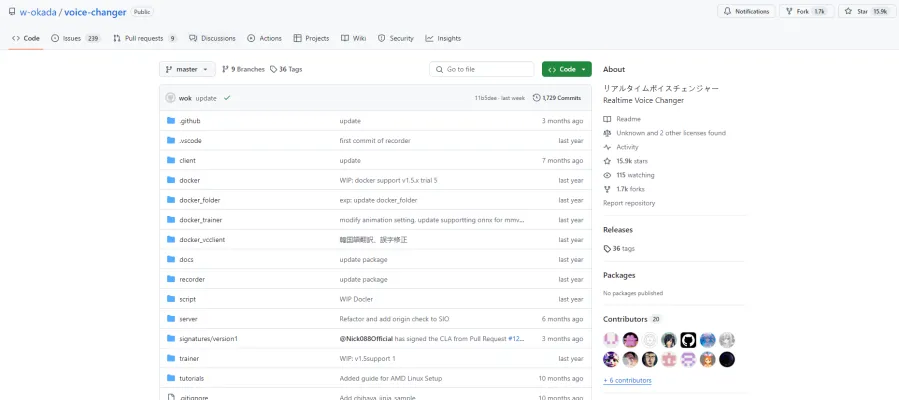
W-Okada Voice Changer 的使用场景
W-Okada Voice Changer 是一款多功能工具,可以使用多种 AI 模型进行实时语音转换。以下是一些引人注目的使用场景:
- 娱乐和内容创作:内容创作者,特别是在游戏和直播领域,可以使用 W-Okada Voice Changer 通过采用不同的角色声音或创造幽默效果来增强他们的视频和直播。这为观众增加了互动性和参与度。
- 辅助工具:对于有语言障碍的人,语音转换器可以作为辅助技术,让他们选择更容易被他人理解的声音。这可以显著提高个人和专业环境中的沟通效果。
- 语言学习:语言教育者可以利用语音转换器来演示不同的口音和发音,使语言学习更加互动和实用。学生可以听到并模仿各种语音模式,从而增强他们的学习体验。
- 配音和配音翻译:电影和动画行业的专业人士可以使用 W-Okada Voice Changer 进行快速配音或配音翻译。此工具允许快速适应角色动画的声音,节省后期制作的时间和资源。
- 隐私和安全:在需要匿名的场景中,如举报或机密采访,语音转换器可以掩盖用户的真实声音,确保隐私和安全。
- 治疗用途:治疗师可以在治疗环境中使用语音转换器帮助患者探索他们身份的不同方面,或在安全和受控的环境中进行角色扮演练习。
W-Okada Voice Changer 不仅仅是一个有趣的工具,它是一个功能强大的工具,适用于各个领域,增强沟通和创造力。
如何访问 W-Okada Voice Changer
步骤 1:访问 GitHub 仓库
- 导航到 https://github.com/w-okada/voice-changer 的 W-Okada Voice Changer GitHub 页。这是主要的仓库,您可以在其中找到所有必要的文件和说明。
步骤 2:下载预构建的二进制文件
- 滚动到 README 页面的“使用预构建的二进制文件”部分。在这里,您将找到 Windows 和 Mac 的可执行二进制文件的下载链接。点击适当的链接下载 zip 文件。
步骤 3:解压 zip 文件
- 下载完成后,将 zip 文件的内容解压到您选择的目录。这将包括运行语音转换器所需的可执行文件。
步骤 4:运行应用程序
- 对于 Windows 用户,找到并运行
start_http.bat文件。对于 Mac 用户,找到并运行startHttp.command文件。这将启动语音转换器应用程序并打开一个带有 GUI 的浏览器窗口。
步骤 5:配置和使用语音转换器
- 按照屏幕上的说明配置语音转换器。您可以选择模型、麦克风和扬声器设置。按下开始按钮以开始语音转换。
通过这些步骤,您可以轻松访问和使用 W-Okada Voice Changer 进行实时语音转换。
如何使用 W-Okada Voice Changer
- 下载和安装:访问 W-Okada Voice Changer GitHub 页并导航到最新版本。下载适用于您操作系统的适当版本(Windows、Mac 或 Linux)。解压下载的文件并运行 start_http.bat(Windows)或 startHttp.command(Mac)文件以启动应用程序。
- 访问 GUI:服务器运行后,打开您的网络浏览器并访问 http://localhost:18888 以访问图形用户界面(GUI)。GUI 允许您控制语音转换器的各种设置和功能。
- 选择模型:在 GUI 中,点击“模型选择”区域以选择您要使用的语音转换模型。这一步骤至关重要,因为它决定了您将应用的语音转换类型。
- 配置音频设置:从“音频”部分选择您的麦克风(输入设备)和扬声器(输出设备)。确保选择“客户端”选项以获得最佳性能和降噪效果。
- 开始语音转换:根据您的偏好调整增益、阈值和块大小等设置。点击“开始”按钮以开始实时语音转换。对着麦克风说话,通过扬声器听到转换后的语音。
- 保存和导出:如果您对语音转换满意,可以保存设置以供将来使用。使用“导出为 ONNX”功能将 PyTorch 模型转换为 ONNX 格式以供进一步使用或分享。
通过这些步骤,您可以有效地使用 W-Okada Voice Changer 进行实时语音转换,使其成为游戏、直播和其他应用的多功能工具。
如何在 W-Okada Voice Changer 上创建账户
在 W-Okada Voice Changer 上创建账户是一个简单的过程,可以让您访问和使用软件的实时语音转换功能。以下是一个逐步指南,帮助您开始:
- 访问官方仓库:访问 W-Okada Voice Changer 的 GitHub 页 https://github.com/w-okada/voice-changer。在这里,您可以找到与软件相关的所有必要信息和资源。
- 注册 GitHub 账户:如果您还没有 GitHub 账户,请点击 GitHub 页面右上角的“注册”按钮。按照提示创建您的账户。GitHub 是一个开发者平台,用于托管和审查代码、管理项目和构建软件。
- 创建仓库副本:拥有 GitHub 账户后,返回 W-Okada Voice Changer 仓库。点击页面右上角的“Fork”按钮。创建仓库副本后,您可以对其进行修改并为项目做出贡献。
- 克隆仓库:创建副本后,您需要将仓库克隆到本地机器。点击“Code”按钮并复制提供的 URL。打开终端或命令提示符,使用 git clone 命令后跟 URL 将仓库克隆到本地机器。
- 设置环境:按照仓库 README 文件中的说明设置必要的环境。这通常涉及安装依赖项并配置软件以在您的机器上运行。
通过这些步骤,您将成功创建账户并在本地机器上设置 W-Okada Voice Changer,使您能够探索其功能。
W-Okada Voice Changer 使用技巧
- 优化性能:为了确保在较弱的系统上顺利运行,调整 CHUNK 值并将 F0 Det 设置为 dio。这可以显著减少 CPU 负载并提高实时性能。
- 模型选择:根据您的硬件能力选择适当的模型。例如,使用支持 DirectML 的 ONNX 模型以充分利用 AMD/Intel GPU 的处理能力。
- 远程使用:在远程使用语音转换器时,将启动批处理文件中的 http 替换为 https 以避免连接问题并确保安全通信。
- 高级设置:探索高级设置以微调语音转换参数。调整噪声门阈值和额外数据长度可以提高转换语音的质量。
- 定期更新:保持软件更新以享受最新功能和错误修复。定期更新通常包括性能改进和新模型支持。
通过这些技巧,您可以最大限度地提高 W-Okada Voice Changer 的效率和效果,确保无缝且愉快的语音转换体验。




